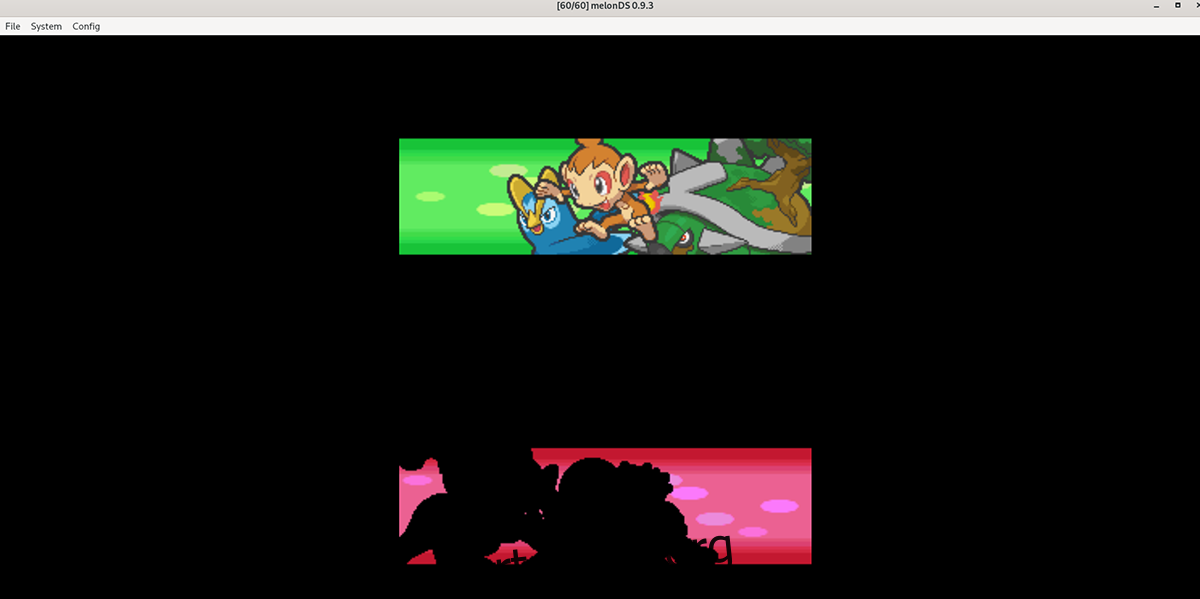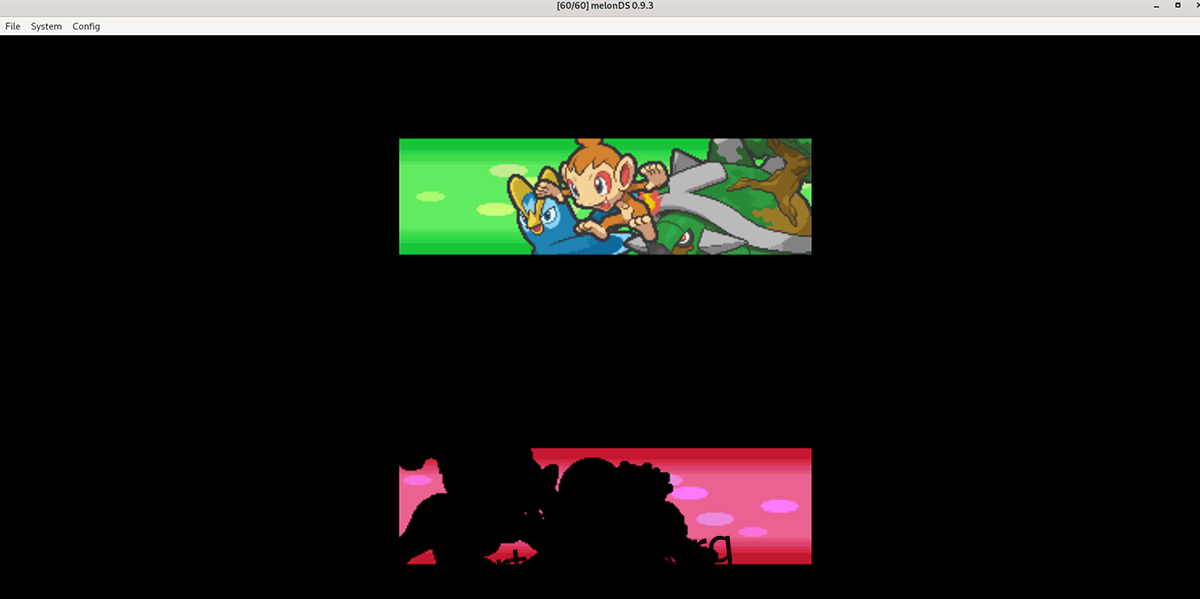Το Nintendo DS ήταν μια από τις πιο επιτυχημένες κονσόλες παιχνιδιών χειρός της Nintendo όλων των εποχών. Δυστυχώς, το 2021 διακόπτεται. Έτσι, αν θέλετε να απολαύσετε τα αγαπημένα σας παιχνίδια Nintendo DS, θα πρέπει να τα μιμηθείτε.
Εάν είστε χρήστης Linux, ο καλύτερος τρόπος για να μιμηθείτε ένα Nintendo DS σε Linux είναι με την εφαρμογή MelonDS. Δείτε πώς μπορείτε να το κάνετε να λειτουργήσει.
Σημείωση: Το AddictiveTips δεν υποστηρίζει σε καμία περίπτωση τη λήψη ROMS παιχνιδιών Nintendo DS στο διαδίκτυο. Εάν θέλετε να μιμηθείτε τα αγαπημένα σας παιχνίδια, χρησιμοποιήστε τα νόμιμα παιχνίδια σας.
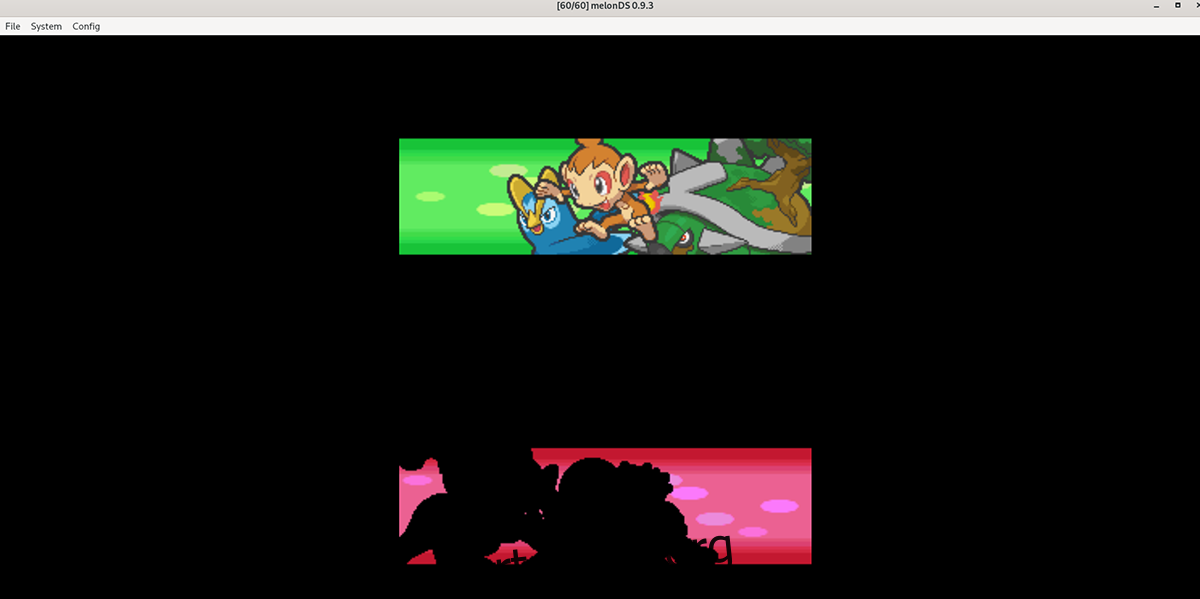
Πίνακας περιεχομένων
Εγκατάσταση MelonDS σε Linux
Ο εξομοιωτής MelonDS είναι εξαιρετικός και στο Linux, επιτρέπει στους χρήστες να μιμούνται παιχνίδια DS και DSi στον ελεύθερο χρόνο τους. Ωστόσο, δεν είναι προεγκατεστημένο σε κανένα λειτουργικό σύστημα Linux, επομένως θα πρέπει να δούμε πώς να το ρυθμίσουμε.
Για να εγκαταστήσετε την εφαρμογή MelonDS στο σύστημά σας, ανοίξτε ένα παράθυρο τερματικού. Μπορείτε να ανοίξετε ένα παράθυρο τερματικού στην επιφάνεια εργασίας Linux πατώντας Ctrl + Alt + T στο πληκτρολόγιο. Στη συνέχεια, με ανοιχτό το παράθυρο του τερματικού, ακολουθήστε τις παρακάτω οδηγίες.
Flatpak
Με διαφορά, ο καλύτερος τρόπος για να κάνετε τον εξομοιωτή Melon DS να λειτουργεί στον υπολογιστή σας Linux είναι να τον εγκαταστήσετε μέσω του Flatpak. Γιατί; Το Flatpak υποστηρίζεται στο 99% των λειτουργικών συστημάτων Linux και μπορεί επίσης να αλληλεπιδράσει με την εφαρμογή λογισμικού Gnome, διευκολύνοντας τους χρήστες.
Εάν θέλετε να κάνετε το Melon DS να λειτουργεί στον υπολογιστή σας Linux ως Flatpak, το πρώτο βήμα είναι να εγκαταστήσετε το χρόνο εκτέλεσης του Flatpak. Αυτός ο χρόνος εκτέλεσης είναι ένας βοηθός που βρίσκεται στο παρασκήνιο στο Linux, διευκολύνοντας τις ενημερώσεις και τις εγκαταστάσεις πακέτων.
Για να λειτουργήσει ο χρόνος εκτέλεσης του Flatpak στον υπολογιστή σας, εγκαταστήστε το πακέτο “flatpak” χρησιμοποιώντας τη διαχείριση πακέτων Linux. Εάν χρειάζεστε βοήθεια, ακολουθήστε τον αναλυτικό οδηγό μας για το θέμα.
Αφού ρυθμίσετε το χρόνο εκτέλεσης του Flatpak, το επόμενο βήμα είναι να ρυθμίσετε το κατάστημα εφαρμογών στο σύστημά σας. Σε ένα τερματικό, χρησιμοποιήστε το flatpak remote-add παρακάτω για να προσθέσετε το κατάστημα εφαρμογών Flathub.
flatpak remote-add --if-not-exists flathub https://flathub.org/repo/flathub.flatpakrepo
Μόλις διαμορφωθεί το κατάστημα εφαρμογών Flathub στον υπολογιστή σας Linux, θα μπορείτε να εγκαταστήσετε την εφαρμογή Melon DS στον υπολογιστή σας. Χρησιμοποιώντας το εγκατάσταση flatpak παρακάτω, εγκαταστήστε την εφαρμογή.
flatpak install flathub net.kuribo64.melonDS
Πακέτο Snap
Εάν δεν μπορείτε να χρησιμοποιήσετε το κατάστημα εφαρμογών Flatpak, θα μπορείτε να ενεργοποιήσετε την εφαρμογή MelonDS μέσω του καταστήματος Ubuntu Snap. Τα Snaps εκτελούνται σε μεγάλη ποικιλία λειτουργικών συστημάτων Linux, αλλά μόνο με ρυθμισμένο χρόνο εκτέλεσης Snapd.
Για να διαμορφώσετε το χρόνο εκτέλεσης του Snapd στον υπολογιστή σας, εγκαταστήστε το πακέτο “snapd” στον υπολογιστή σας. Στη συνέχεια, ενεργοποιήστε το αρχείο “snapd.socket” με το Systemd στον υπολογιστή σας. Τέλος, χρησιμοποιήστε το snap εγκατάσταση εντολή για να θέσετε την πιο πρόσφατη έκδοση του MelonDS σε λειτουργία στον υπολογιστή σας.
sudo snap install melonds
Arch Linux
Η εφαρμογή MelonDS μπορεί να εγκατασταθεί στο Arch Linux μέσω του Αποθετηρίου χρηστών του Arch Linux. Εάν θέλετε να εγκαταστήσετε αυτήν την εφαρμογή στον υπολογιστή σας μέσω του AUR, ξεκινήστε ρυθμίζοντας τα πακέτα “git” και “base-devel” στον υπολογιστή σας.
sudo pacman -S git base-devel
Αφού ρυθμίσετε τα δύο πακέτα, θα πρέπει να εγκαταστήσετε το βοηθητικό εργαλείο Trizen AUR. Αυτή η εφαρμογή θα κάνει την εγκατάσταση του Melon DS πολύ πιο απλή. Χρησιμοποιώντας τις παρακάτω εντολές, εγκαταστήστε το Trizen.
git clone https://aur.archlinux.org/trizen.git cd trizen/ makepkg -sri
Με τον βοηθό Trizen AUR σε λειτουργία, θα μπορείτε να εγκαταστήσετε το πρόγραμμα MelonDS χρησιμοποιώντας το trizen -S παρακάτω εντολή.
trizen -S melonds
Παίζοντας παιχνίδια DS με το MelonDS
Για να παίξετε παιχνίδια με το MelonDS, θα πρέπει να προσθέσετε το υλικολογισμικό του BIOS. Θα χρειαστεί να προσθέσετε BIOS που έχει εξαχθεί από το δικό σας Nintendo DS/DSi. Για περισσότερες πληροφορίες σχετικά με τον τρόπο απόρριψης του υλικολογισμικού DS, κάντε κλικ εδώ.
Μόλις απορριφθεί το υλικολογισμικό με το ανατρεπόμενο κάλυμμα MelonDS, βρείτε το κουμπί “Config” μέσα στο MelonDS. Στη συνέχεια, επιλέξτε το κουμπί “Config”. Από εδώ, βρείτε την ενότητα “DS-mode”. εδώ, προσθέστε το υλικολογισμικό σας για το DS. Θα χρειαστεί να προσθέσετε τα ARM9, ARM7 και το υλικολογισμικό DS.
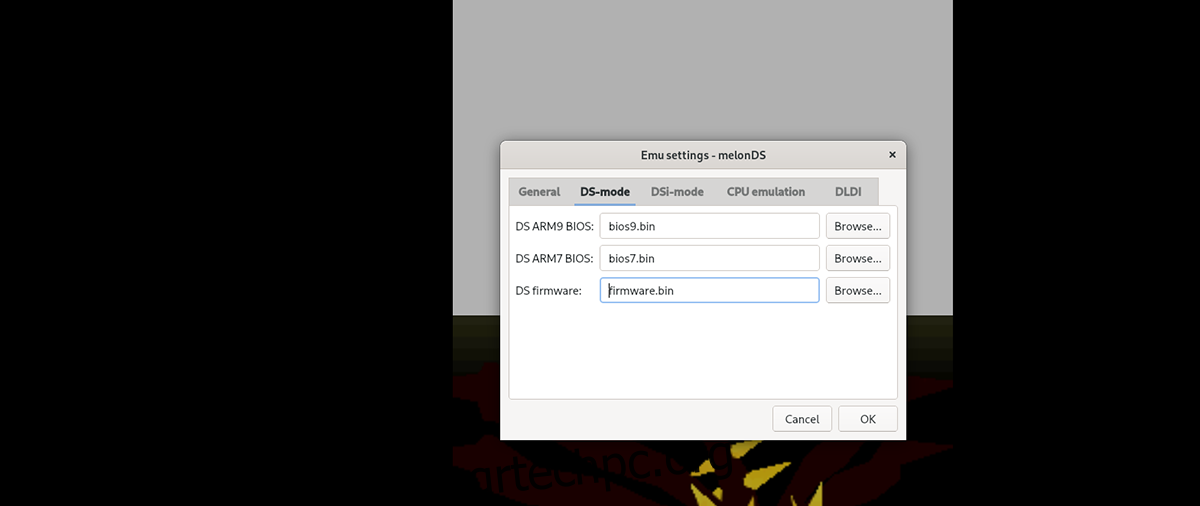
Όταν προσθέσετε το υλικολογισμικό DS στο MelonDS, κάντε κλικ στο κουμπί “OK” για να κλείσετε τις ρυθμίσεις. Στη συνέχεια, βρείτε το κουμπί “Αρχείο” και κάντε κλικ σε αυτό με το ποντίκι για να ανοίξετε το μενού αρχείων. Από εδώ, κάντε κλικ στο κουμπί «Άνοιγμα ROM» με το ποντίκι.
Αφού επιλέξετε το κουμπί «Άνοιγμα ROM», θα εμφανιστεί ένα αναδυόμενο παράθυρο. Από εδώ, αναζητήστε τη ROM Nintendo DS. Όταν το βρείτε, επιλέξτε το και το MelonDS θα το ανοίξει.
Μόλις ανοίξει η ROM στο MelonDS, κάντε κλικ στο “Config” στον εξομοιωτή, ακολουθούμενο από το κουμπί “Input and hotkeys”. Στη συνέχεια, ρίξτε μια ματιά στα χειριστήρια. Εάν θέλετε να αλλάξετε τα στοιχεία ελέγχου, κάντε κλικ στα πλαίσια και εκχωρήστε νέα στοιχεία ελέγχου. Όταν τελειώσετε, κάντε κλικ στο “OK”.
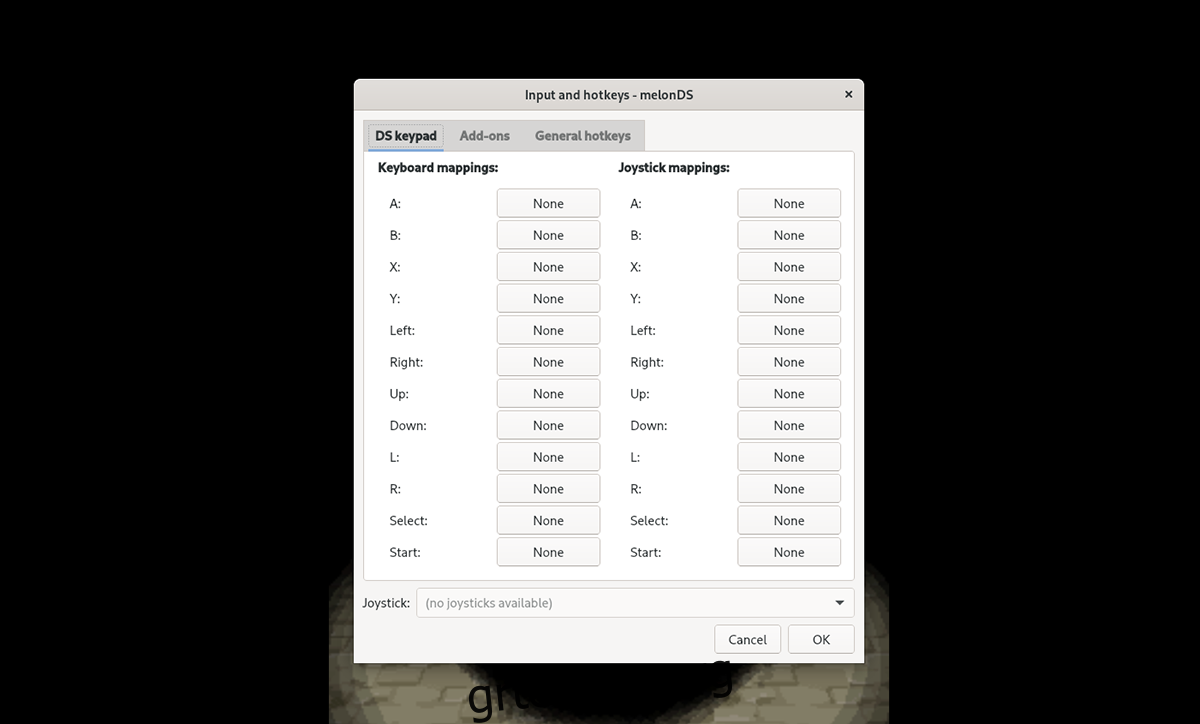
Με ρυθμισμένα τα χειριστήρια, μπορείτε να παίξετε το παιχνίδι σας Nintendo DS. Απολαμβάνω!